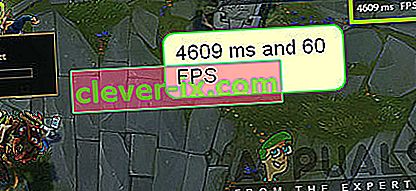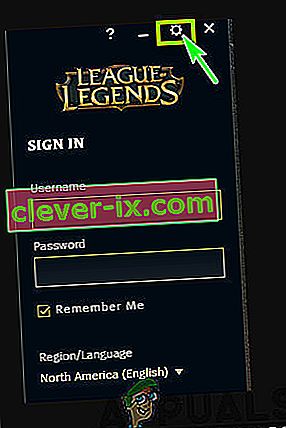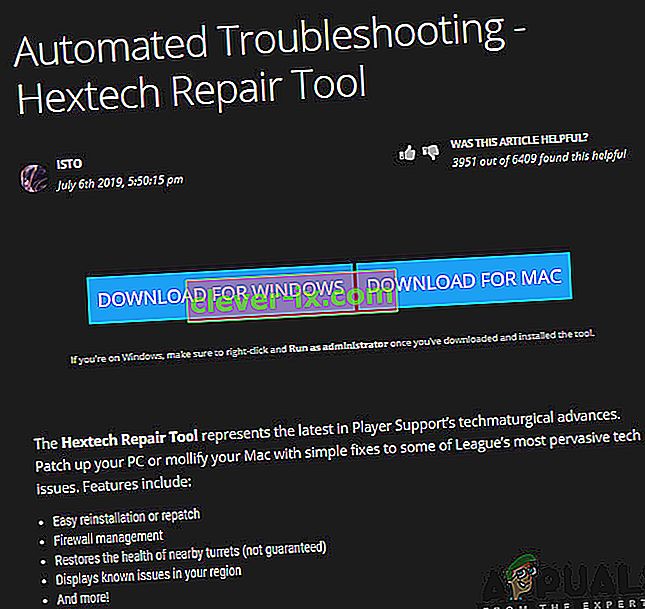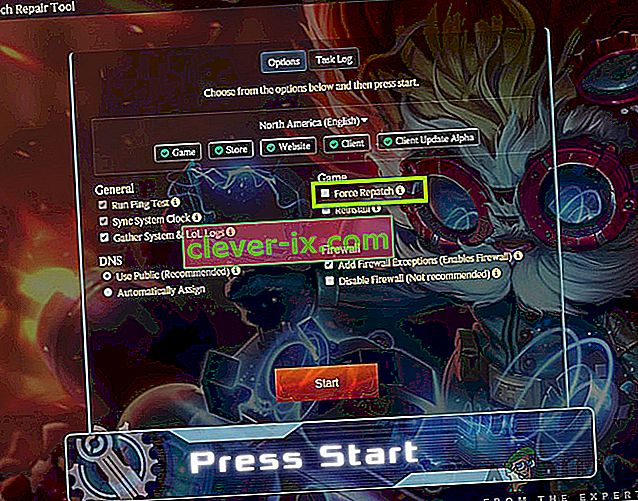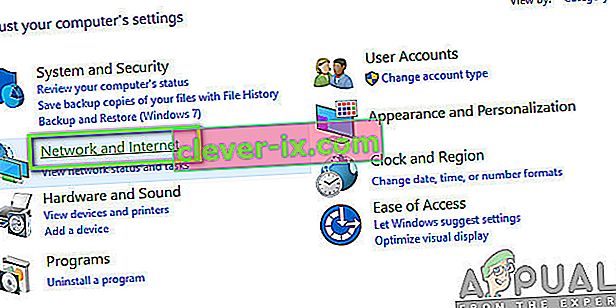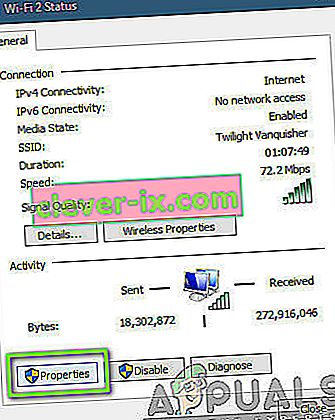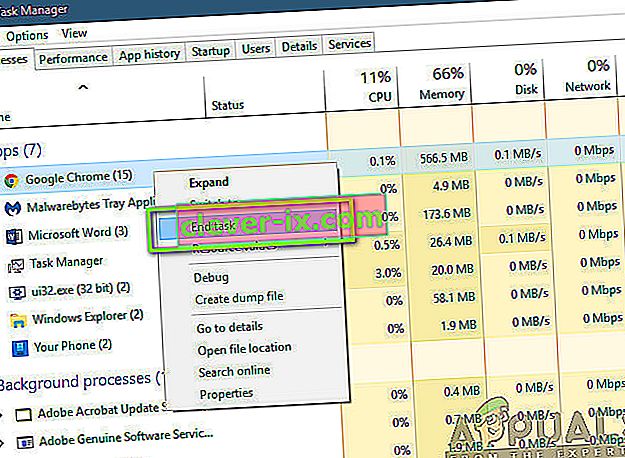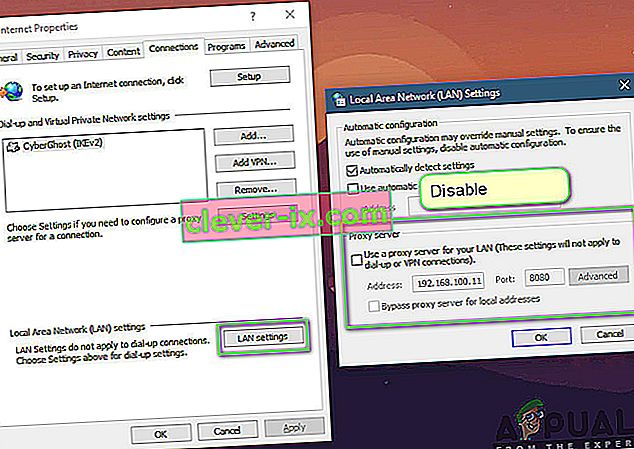League of Legends (även känd som LoL) är ett online multiplayer-spel som också betraktas som Drivas ärkrival: Defense of the Ancients. Spelet publiceras av Riot-spel och finns för närvarande tillgängligt i macOS och Windows. League of Legends är ett av de mest framväxande multiplayer-spelen och har också ett årligt mästerskap.

Trots spelets popularitet fick vi flera rapporter från användare om att de fick ”High Ping” -frågan på League of Legends ganska ofta. Normalt, när människor har en hög ping, är det direkt associerat med nätverket, men enligt vår undersökning och resultat var det inte alls fallet.
I den här artikeln kommer vi att gå igenom alla anledningar till varför problemet uppstår och vilka möjliga lösningar eller lösningar för att lösa problemet.
Vad orsakar High Ping i League of Legends?
Efter att vi fått flera användarrapporter inledde vi en undersökning på egen hand och efter felsökning av allt kom vi till slutsatsen att det fanns flera anledningar till varför problemet uppstod. Anledningarna till att du upplever en hög ping eller latens i League of Legends är men inte begränsade till:
- Föråldrad patch: Som alla andra spel, League of Legends upplever också problem i sin mekanism eller spelfiler som tvingar spelet att ha hög latens eller ping. Om du inte har uppdaterat ditt spel till den senaste versionen kommer du att uppleva detta fel.
- Routerproblem: Problemet med att nätverket inte sänds ordentligt kan inte uteslutas. Om din router eller ditt nätverk är i ett felläge kommer spelet inte att kunna sända paketen ordentligt, så du kommer att uppleva felmeddelandet.
- Bandbreddskrävande applikationer: Det finns många applikationer där ute som förbrukar mycket bandbredd på din dator. Om någon av dessa applikationer körs på din dator sida vid sida av League of Legends, kommer du att uppleva hög latens.
- Föråldrade enhetsdrivrutiner: En annan möjlighet varför du kan uppleva hög latens eller ping är där du har dåliga drivrutiner installerade på din dator. Dessa inkluderar också nätverksdrivrutiner och om förarna själva inte kan fungera ordentligt kommer du att ha problem som det som diskuteras.
- Proxy- och VPN-tjänster: Även om League of Legends kan köras på proxyservrar och VPN, finns det en stor möjlighet att paketen inte kommuniceras snabbt under nätverksöverföringen vilket resulterar i en hög ping eller latens.
- DNS-servrar: Även om League of Legends använder DNS under en mycket kort tid, om DNS inte kan nås, kommer effekten att spridas i hela spelet.
- Dåliga installationsfiler: En annan viktig möjlighet som inte kan uteslutas är dåliga installationsfiler. Dessa inkluderar installationsfiler för båda: Windows och League of Legends. Även om detta fall är mycket sällsynt, men det händer och kommer fram i ljuset.
Innan du börjar med lösningarna, se till att du har en aktiv internetanslutning på din dator. Dessutom bör du också vara inloggad som administratör på din dator och ha en giltig kopia av League of Legends.
Obs! Ett annat fall som du bör undvika är att köra League of Legends via en extern hårddisk. När du använder den externa hårddisken saktar kommunikationen mellan spelet och servrarna eftersom ytterligare ett steg i kommunikationen måste göras. Detta kan åtgärdas genom att installera League of Legends på datorns hårddisk och sedan starta den.
Hur kontrollerar jag Ping / Latency i League of Legends?
Här har vi listat metoden för hur du kan kontrollera ping / latens i League of Legends.
- Tryck på Ctrl + F på tangentbordet medan du är i spelet för att visa FPS och latens.
- Som du kan se är FPS (ramar per sekund) 60 medan ping / latens är 4609 vilket uppenbarligen är mycket högt.
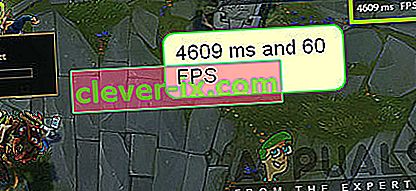
Visningen av Ping / FPS växlas när du klickar på tangenterna. Men om dina konfigurationer ändras kommer inget att hända. Nedan är metoden för hur du kan ändra tangentbindningen som visar FPS / latens på skärmen.
- Navigera till inloggningsskärmen i League of Legends och klicka på kugghjulsikonen som finns längst upp till höger på skärmen.
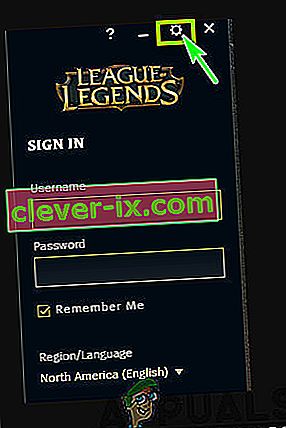
- Välj nu alternativet för snabbtangenter som finns på den vänstra panelen och navigera sedan till skärmrubriken till höger om skärmen.
- En gång på skärmen kan du markera alternativet för att växla FPS-skärm och ställa in tangenterna efter din egen smak.
Hur mycket latens kan spelas?
Utöver användare som rapporterade felet till oss, fick vi också flera frågor om hur mycket latens som faktiskt kan spelas eller är bra att spela. En "bra" latens varierar från plats till plats. Om platsen där du bor har en medelmåttig internetanslutning, är latens under 90 eller 100 bra att spela.
I vissa fall kan detta till och med sträcka sig till 150 eller 180 vilket till och med är spelbart. Vilken latens som helst över 180/200 anses dock vara en dålig latens, särskilt om du upplever frekventa toppar när du spelar. Dessa spikar gör att din åtgärd sänds långsammare och orsakar många olika problem.
Nedan följer de lösningar som visade sig lösa problemet för flera användare. Se till att du startar dem från början och arbeta dig ner därefter. Lösningarna beställs med avseende på användbarhet och noggrannhet för att lösa problemet.
Förutsättning: En stabil internetanslutning
Naturligtvis, utan en stabil internetanslutning kommer du inte att kunna spela League of Legends ordentligt och din Ping kommer att vara mycket hög. En stabil internetanslutning avsedd för spel innebär att ett minimalt antal personer är anslutna till det och det prenumererar på en viss hastighet.
Detta är ett mycket viktigt steg. Om du inte har en snabb och stabil internetanslutning finns det stora chanser att lösningarna nedan inte fungerar som förväntat.
Lösning 1: Uppdatera LoL till den senaste korrigeringen
League of Legends använder Riot launcher för att köra spelet. Lanseringen är själv ansvarig för att installera alla korrigeringar mot ditt spel när du startar det för att spela. Om du redan spelar spelet och en ny patch kommer ut fortsätter spelet fortfarande.

Plåstret installeras först när du har avslutat spelet. Klienten kommer sedan att hindra spelet från att starta tills den senaste korrigeringen har laddats ner och installerats i enlighet därmed. Därför bör du lämna spelet och starta Riot-klienten. Klicka på League of Legends och se om det finns några väntande uppdateringar. Om det finns, vänta tålmodigt tills de är klara. Gör en fullständig omstart av ditt system och starta League of Legends som administratör på din dator.
Lösning 2: Ta bort konfigurationsfiler för LoL
En annan sak att försöka innan vi går vidare till mer omfattande och tekniska metoder är att ta bort alla konfigurationsfiler i League of Legends. Dessa konfigurationsfiler lagrar alla dina preferenser och variabler som spelet behöver för att utföra sin egen bearbetning.
Precis som alla andra tillfälliga filer finns det tillfällen där konfigurationsfilerna blir skadade eller föråldrade. Om något av dessa inträffar kommer spelet inte att kunna startas ordentligt och kommer att orsaka flera problem inklusive hög latens eller ping. I den här lösningen navigerar vi till katalogen League of Legends och tar bort konfigurationsfilerna.
Obs! Observera att detta inte tar bort ditt användarnamn etc. från League of Legends. Även om det kan finnas "vissa" inställningar som måste sparas igen.
- Tryck på Windows + E för att starta Windows Explorer och navigera till katalogen där spelet är installerat. Öppna Riot Games och sedan League of Legends .
- En gång inuti ser du en mapp med namnet ' Config '. Öppna den.
- Leta reda på följande filnamn och ta bort Om du känner dig osäker kan du alltid klippa in och klistra in filen till en annan plats där du kan återställa den senare.
game.cfg
- Nu måste du navigera till mappen League of Legends tillbaka och navigera till följande filsökväg:
RADS> projekt> league_client> Releases
- Du hittar flera utgåvor här. Klicka på den senaste och ta bort den.
- Stäng File Explorer och starta om datorn. Efter omstart startar du League of Legends som administratör och kontrollerar om problemet är löst.
Lösning 3: Använda Hextech reparationsverktyg
En annan sak att försöka innan vi går vidare till andra alternativ är att köra Hextech Repair Tool. Riot / Hectech har släppt ett reparationsverktyg som analyserar alla installationsfiler i spelet och om de hittar någon skillnad tar de bort filen och ersätter den med en ny kopia som hämtas online. Detta eliminerar majoritetsfel om de härrör från filkorruption eller saknade filer. För att köra reparationsverktyget krävs en aktiv internetanslutning. Se till att du kör reparationsverktyget också som administratör och vänta tills processen är klar.
- Ladda ner Hextech Repair Tool från utvecklarens webbplats. När du har laddat ner högerklickar du på den och väljer Kör som administratör .
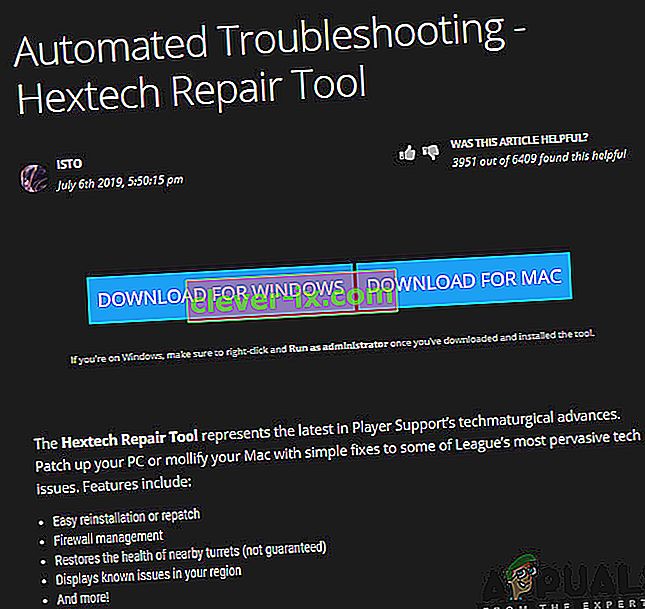
- Efter att ha startat applikationen klickar du på alternativet Force Repatch och klickar på Start . Du kan också kontrollera andra alternativ angående brandvägg och DNS.
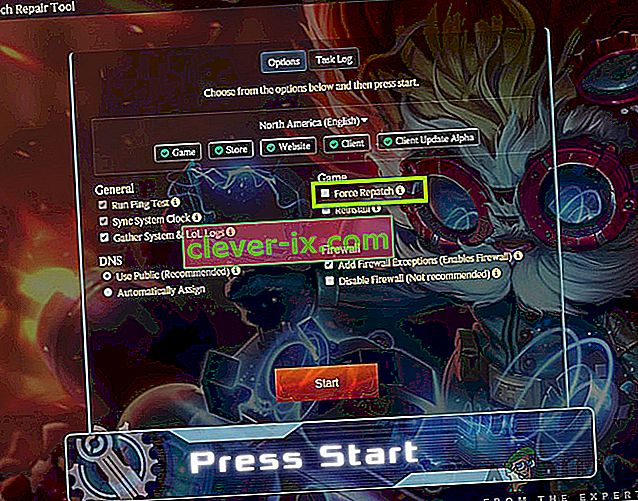
- När framstegen är klar startar du om datorn ordentligt och startar sedan League of Legends som administratör. Kontrollera om problemet är löst.
Lösning 4: Ställa in Googles DNS
Om alla ovanstående metoder inte fungerar och du fortfarande har problem med hög ping / latens i League of Legends kan du försöka ändra din standard-DNS till Googles DNS. Domännamnsservrar används sparsamt i spelet men om det är ett problem med dem och spelet inte kan kommunicera ordentligt kan det orsaka frekventa latens / ping-spikar på ditt spel.
Observera att detta också kommer att återspeglas i andra applikationer eftersom vi kommer att göra ändringar i datorns DNS-inställningar och inte i spelet. Om problemet kvarstår kan du alltid återställa ändringarna direkt.
- Tryck på Windows + R, skriv “ kontrollpanelen ” i dialogrutan och tryck på Enter.
- En gång i kontrollpanelen klickar du på underrubriken ” Nätverk och Internet ”.
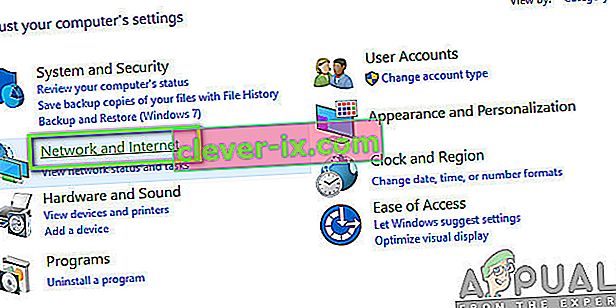
- Välj "Nätverks- och delningscenter " i nästa fönster.
- Här visas alla nätverk som din dator är ansluten till. Klicka på den aktuella anslutningen som du använder för att spela League of Legends.
- Klicka nu på " Egenskaper " närvarande längst ner i det lilla fönstret som dyker upp.
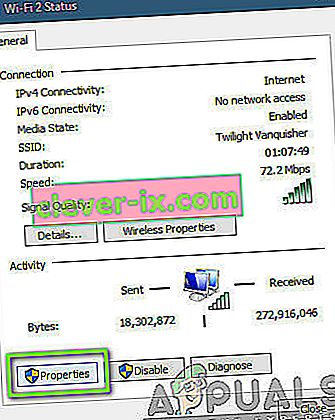
- Dubbelklicka på “ Internet Protocol Version 4 (TCP / IPv4) ” så att vi kan ändra DNS-servern.
- Klicka på " Använd följande DNS-serveradresser: " så att dialogrutorna nedan kan redigeras. Ställ nu in värdena enligt följande:
Önskad DNS-server: 8.8.8.8 Alternativ DNS-server: 8.8.4.4
- Tryck på OK för att spara ändringar och avsluta. Starta om datorn ordentligt och vänta några sekunder innan du startar spelet. Kontrollera om detta löste vårt problem.
Lösning 5: Kontrollera redan körande program
Alla applikationer tävlar om resurser när de körs på din dator samtidigt. Dessa applikationer kan inkludera Torrent-klienter, nedladdning av programvara eller andra spel etc. Om League of Legends måste tävla med andra applikationer för sin bandbreddsanvändning kommer du att uppleva extremt höga pings och latenser. I den här lösningen öppnar vi uppgiftshanteraren och stänger alla dessa applikationer kraftigt och kontrollerar sedan om ping-problemet är löst.
- Tryck på Windows + R, skriv “ taskmgr ” i dialogrutan och tryck på Enter.
- En gång i uppgiftshanteraren letar du efter vilken typ av program som kan konsumera internet på din dator. Högerklicka på dessa program och välj Avsluta uppgift .
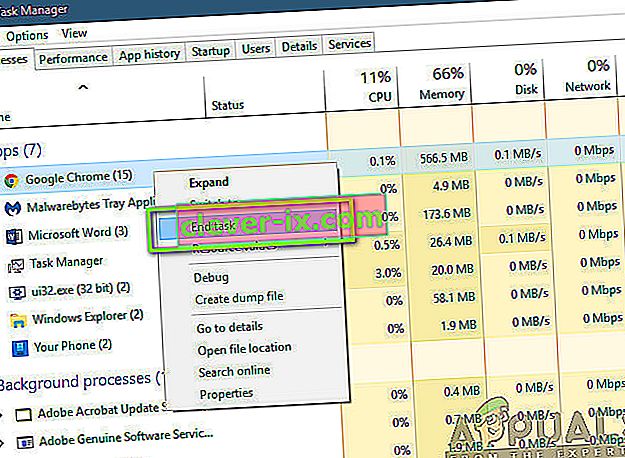
- Starta om League of Legends-klienten och kontrollera om din Ping är fixad.
Lösning 6: Cykla din dator
Power Cycling är en handling där du stänger av din dator och alla andra moduler helt. När du gör detta kommer alla moduler att tvingas återinitialisera sina konfigurationer helt och detta kommer också att hjälpa tjänster / moduler att återhämta sig från oväntade problem. Detta återställer också nätverkskonfigurationer när du stänger av datorn helt.
För att strömcykla din bärbara dator stänger av den ordentligt och tar bort strömkabeln från den. Därefter måste du ta bort batteriet ordentligt genom att klicka på knappen. Tryck nu på strömbrytaren i cirka 1 minut. När du har utfört alla åtgärder väntar du i 2-3 minuter innan du ansluter allt igen. Den främsta anledningen till att ta ut batteriet är att alla elektroniska moduler laddas ur ordentligt och all data som lagras i RAM-minnet raderas. Vänd nu in den bärbara datorn igen och kontrollera om problemet är löst.
Om du har en dator stänger du av den helt och kopplar bort alla moduler och tar ut huvudströmkabeln . Vänta nu i cirka 3-5 minuter och kontrollera sedan om problemet är löst.
Obs: Utför Power Cycling i din router också. Om det finns några frågor om det kommer de att återinitialiseras.
Lösning 7: Kör i kompatibilitetsläge
Om alla ovanstående metoder inte fungerar är det möjligt att din dator har kompatibilitetsproblem med versionen av spelet. Detta inträffar när din dator har låga maskinvaruspecifikationer och försöker köra ett fullfjädrat spel. Utöver hårdvaran fixar kompatibilitetsläget även andra problem angående drift och nätverkshantering av spelet. I den här artikeln navigerar vi till spelets egenskaper och ser till att det körs i kompatibilitetsläge när du slår på det nästa gång.
- Högerklicka på League of Legends-applikationen och välj " Egenskaper ".
- En gång i egenskaper, välj Kompatibilitet Kontrollera alternativet Kör detta program i kompatibilitetsläge för: och välj ett annat operativsystem. Gå helst med Windows 8 eller 7.

- Tryck på Verkställ för att spara ändringar och avsluta. Starta nu om datorn helt och kontrollera om problemet har lösts.
Lösning 8: Inaktivera proxyservrar
Många olika organisationer använder proxyservrar i sitt nätverk. Proxyservrar gör i första hand uppgiften att mappa en enda IP till flera datorer genom att tilldela dem sub-IP-adresser så att ett stort antal förfrågningar kan underhållas med låg bandbredd. Utöver detta cachar proxyservern också data och returnerar den till datorer om den har den senaste kopian av vad datorn begär.
Emellertid är proxyservrar kända för att vara besvärliga när användare spelar online-realtidsspel eftersom spelets paket först går till proxyservern och efter att den har bearbetats vidarebefordras den. Samma sak gäller hemresan. I den här lösningen inaktiverar vi alla proxyservrar från din dator. Dessutom, om du använder en öppen internetanslutning (i organisationer eller offentliga platser), rekommenderas det att du byter nätverk.
- Tryck på Windows + R, skriv “ inetcpl. cpl ”i dialogrutan och tryck på Enter.
- Nu kommer Internetfastigheter att öppnas. Klicka på fliken Anslutningar och sedan LAN-inställningar .
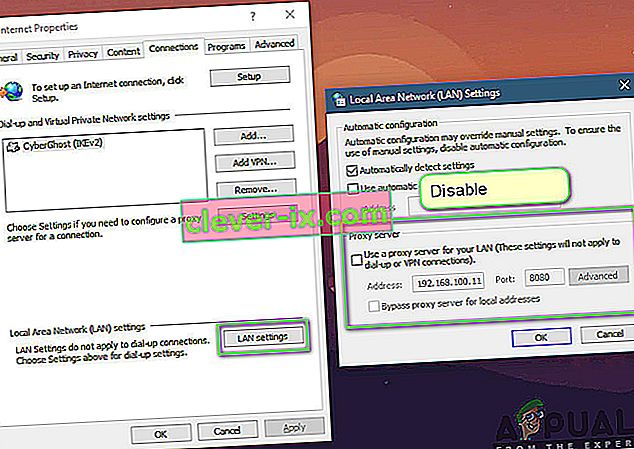
- Nu om du använder en proxyserver kommer fältet att kontrolleras med detaljerna inuti. Avmarkera eventuella proxyservrar om det är aktiverat. Starta nu om spelet och kontrollera sedan om ping är fixat för gott.